IT 이야기
화면캡쳐프로그램 추천 - 무료 화면 캡쳐 프로그램 오픈캡쳐(OpenCapture) 1.4.4 사용법 및 다운받기
돌이아빠
2010. 6. 30. 13:13
빠르고 강력한 무료 화면 캡쳐 프로그램 오픈 캡쳐(OpenCapture) 1.4.4 버전에 대한 사용법 및 다운 정보

블로그를 운영하다 보면 화면을 캡쳐해야 하는 경우가 종종 발생하게 됩니다.
특히 인터넷 사이트나 프로그램 등을 리뷰하는 포스트를 작성하는 경우 화면 캡쳐 프로그램은 선택이 아닌 필수 사항이 될 수 밖에 없습니다.
물론 컴퓨터 화면 캡쳐는 윈도우즈에서 기본적으로 제공하고 있는 Prt Sc(Print Screen)과 컨트롤키를 조합해서 특정 윈도우나 전체 화면을 캡쳐할 수는 있습니다. 하지만, 블로그에 포스팅할 때 이 정도 옵션만 가지고는 원하는 화면을 캡쳐해서 포스팅하기는 어려운 것이 사실입니다.
따라서 전용 화면 캡쳐 프로그램을 사용해야 하는데, 이번 포스트에서 추천해드릴 빠르고 강력한 무료 화면 캡쳐 프로그램인 오픈캡쳐(OpenCapture)는 무료이면서 회사, 관공서, 학교 등 어느 곳에서든지 사용 가능하며 다양한 화면 캡쳐 옵션을 제공하는 정말 추천할만한 무료 화면 캡쳐 프로그램입니다.
추천하는 무료 화면 캡쳐 프로그램 오픈 캡쳐(OpenCapture) 1.4.4 버전은 아래쪽에 정리된 다운로드 링크를 이용하거나 첨부한 오픈 캡쳐 실행 파일을 다운 받으시면 됩니다.
무료 화면 캡쳐 프로그램인 오픈 캡쳐(OpenCapture)는 별도의 설치 과정 없이 사용 가능하므로 원하는 위치에 저장해 놓고 그냥 사용하시면 되겠습니다. 즉, 원하는 위치에 저장해 놓고(일반적인 프로그램 설치 위치) 바탕화면에 바로가기를 생성하여 사용하시면 되겠습니다.
현재 포털 사이트 등에서 다운로드가 가능한 무료 화면 캡쳐 프로그램인 오픈 캡쳐(OpenCapture)의 버전은 1.4.1 입니다. 하지만 실제 심플스 커뮤니티(http://simples.kr/)를 접속해 보면 현재도 오픈된 오픈 캡쳐(OpenCapture) 소스를 기반으로 활발하게 수정 및 업그레이드 작업이 진행되고 있음을 알 수 있습니다.

프로그램명: 오픈 캡쳐(OpenCapture)
현재 버전: 1.4.4
지원 언어: 한글
시스템 권장 사양: 펜티엄 3 이상
지원 운영체제: Windows 95/98/Me/NT/2000/2003/XP/7 등 거의 모든 Windows 운영체제
오픈 캡쳐 프로그램 다운로드 위치: http://simples.kr/bbs/board.php?bo_table=11_1&wr_id=13
오픈 캡쳐 프로그램 홈페이지: http://simples.kr/bbs/group.php?gr_id=11
라이센스 정책: Freeware (학교, 관공서, 일반 기업체 모두 사용 가능) SPL에 따름
앞서 설명드린 대로 무료 화면 캡쳐 프로그램인 오픈 캡쳐(OpenCapture)는 별도의 설치 과정이 없으므로 실행 파일을 더블 클릭하시면 바로 실행이 됩니다.
오픈 캡쳐(OpenCapture) 1.4.4 버전을 실행시킨 모습입니다.

깔끔하면서도 꼭 필요한 메뉴들로만 구성된 메인 화면이 보입니다. 제공되는 메뉴는 파일, 편집, 화면 캡쳐, 이미지, 프로그램 설정, 윈도우, 도움말로 구성되어 있습니다.
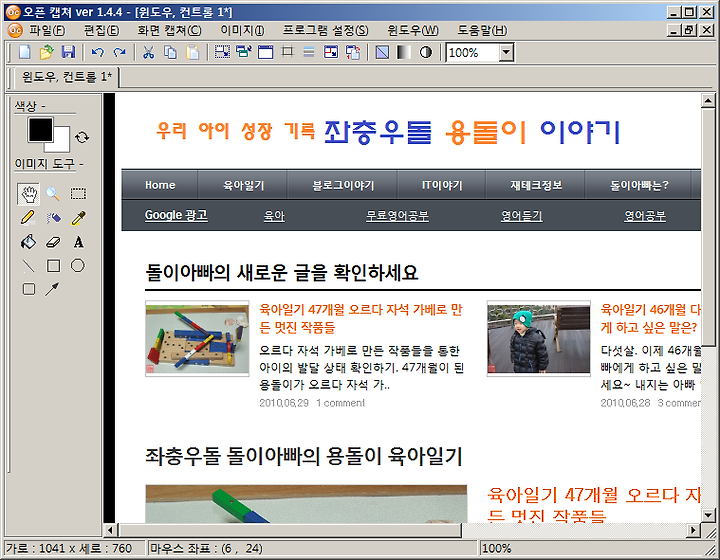
1) 화면 캡쳐 옵션
무료 화면 캡쳐 프로그램 오픈 캡쳐(OpenCapture)의 뛰어난 기능 중 하나가 바로 다양한 화면 캡쳐 옵션입니다.
유료로 판매되고 있는 대표적인 화면 캡쳐 프로그램 중 하나인 SnagIt과 비교해 봤을 때 스크롤링 옵션과 링크를 유지한 채로 웹 페이지를 캡쳐하는 옵션을 제외하고는 대부분의 화면 캡쳐 옵션을 제공 하고 있습니다.

일반적으로 가장 많이 사용되는 옵션 위주로 잘 구성된 모습입니다.
그리고 또 한가지 장점이라면 화면 캡쳐 옵션에 따른 단축키 설정 기능입니다. 자신이 자주 사용하는 화면 캡쳐 옵션을 자신이 원하는 단축키로 지정 가능하므로 오픈 캡쳐(OpenCapture)를 항상 실행시켜둔 상태에서 화면 캡쳐가 필요할 때마다 등록해 놓은 단축키로 원하는 화면 캡쳐 기능이 가능해 집니다.

2) 이미지 기본 편집 기능
무료 화면 캡쳐 프로그램인 오픈 캡쳐(OpenCapture)의 또 다른 매력은 기본적인 이미지 편집 기능을 제공하고 있다는 점입니다. 물론 유료 프로그램들에서도 마찬가지로 제공하고 있습니다.
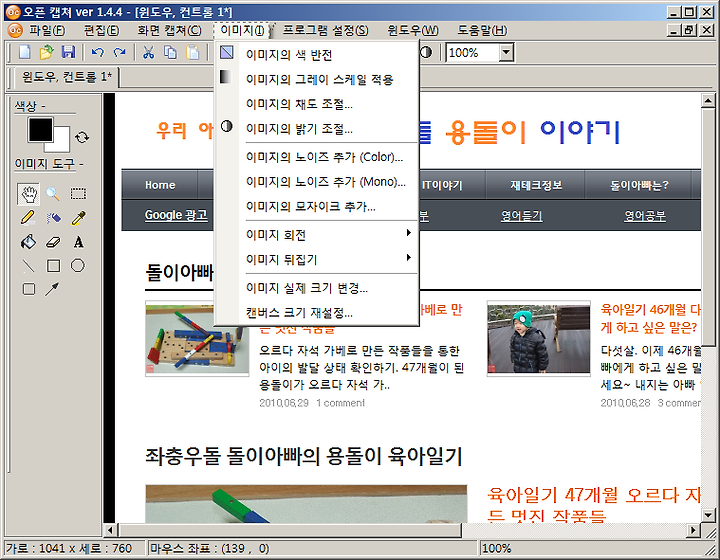
오픈 캡쳐(OpenCapture) 프로그램에서 제공하고 있는 이미지 편집 기능은 윈도우즈에 기본으로 포함되어 있는 그림판 기능에 몇 가지 추가적인 이미지 편집 옵션을 제공하고 있습니다.
즉, 캡쳐한 이미지 크기를 변경하거나 설명 문구를 넣는다거나 하는 기본적인 기능은 충실히 제공하고 있으므로 별도의 이미지 편집 프로그램을 사용하지 않아도 된다는 장점이 있습니다.
3) 프로그램 세부 설정
무료 화면 캡쳐 프로그램인 오픈 캡쳐(OpenCapture) 프로그램은 프로그램에 대한 세부 설정을 변경할 수 있는 기능을 제공하고 있습니다. 크게 기본 캡쳐 설정, 자동 저장 기능, JPEG 품질 설정, 이미지 저장, 부가 기능에 대한 옵션을 제공하고 있고, 항상 실행시키고 트레이 아이콘에 최소화 시켜 놓는 옵션(부가 기능) 또한 제공하고 있으므로 단축키 만으로 훌륭하게 화면 캡쳐가 가능합니다.

4) 캡쳐 이미지 저장 형식
무료 화면 캡쳐 프로그램인 오픈 캡쳐(OpenCapture) 프로그램에서 제공하는 이미지 파일 저장 형식(포맷)은 JPG(JPEG), PNG, GIF, BMP, ICO, CUR 등 총 6 가지 이미지 파일 형식을 지원하고 있습니다.

블로그에 포스팅시 사용되는 이미지 파일 포맷은 JPG(JPEG)이나 PNG가 대부분이므로 이미지 파일 저장 형식(포맷) 또한 이정도면 충분하다고 할 수 있겠습니다.
현재 집에서는 Windows 7을 사용하고 있고 윈도우 7에서 기본 제공하는 화면 캡쳐 프로그램을 사용했었습니다.(윈도우 7에서는 화면 캡쳐 기능을 별도 프로그램 형태로 제공하고 있습니다.) 하지만 무료 화면 캡쳐 프로그램인 오픈 캡쳐(OpenCapture)를 알게 된 후에는 화면 캡쳐가 필요한 경우 설정해 놓은 단축키를 이용하여 항상 오픈 캡쳐(OpenCapture) 프로그램만을 사용하고 있습니다.
가볍고, 빠르고, 기본적인 화면 캡쳐 옵션을 충분히 제공하고 있는 무료 화면 캡쳐 프로그램인 오픈 캡쳐(OpenCapture) 하나면 충분하다는 생각입니다.

여러분들도 무료 화면 캡쳐 프로그램 오픈 캡쳐(OpenCapture)의 매력에 빠져 보세요!

블로그를 운영하다 보면 화면을 캡쳐해야 하는 경우가 종종 발생하게 됩니다.
특히 인터넷 사이트나 프로그램 등을 리뷰하는 포스트를 작성하는 경우 화면 캡쳐 프로그램은 선택이 아닌 필수 사항이 될 수 밖에 없습니다.
물론 컴퓨터 화면 캡쳐는 윈도우즈에서 기본적으로 제공하고 있는 Prt Sc(Print Screen)과 컨트롤키를 조합해서 특정 윈도우나 전체 화면을 캡쳐할 수는 있습니다. 하지만, 블로그에 포스팅할 때 이 정도 옵션만 가지고는 원하는 화면을 캡쳐해서 포스팅하기는 어려운 것이 사실입니다.
따라서 전용 화면 캡쳐 프로그램을 사용해야 하는데, 이번 포스트에서 추천해드릴 빠르고 강력한 무료 화면 캡쳐 프로그램인 오픈캡쳐(OpenCapture)는 무료이면서 회사, 관공서, 학교 등 어느 곳에서든지 사용 가능하며 다양한 화면 캡쳐 옵션을 제공하는 정말 추천할만한 무료 화면 캡쳐 프로그램입니다.
무료 화면 캡쳐 프로그램 오픈 캡쳐(OpenCaputre) 1.4.4 다운 받기 및 설치
추천하는 무료 화면 캡쳐 프로그램 오픈 캡쳐(OpenCapture) 1.4.4 버전은 아래쪽에 정리된 다운로드 링크를 이용하거나 첨부한 오픈 캡쳐 실행 파일을 다운 받으시면 됩니다.
무료 화면 캡쳐 프로그램인 오픈 캡쳐(OpenCapture)는 별도의 설치 과정 없이 사용 가능하므로 원하는 위치에 저장해 놓고 그냥 사용하시면 되겠습니다. 즉, 원하는 위치에 저장해 놓고(일반적인 프로그램 설치 위치) 바탕화면에 바로가기를 생성하여 사용하시면 되겠습니다.
현재 포털 사이트 등에서 다운로드가 가능한 무료 화면 캡쳐 프로그램인 오픈 캡쳐(OpenCapture)의 버전은 1.4.1 입니다. 하지만 실제 심플스 커뮤니티(http://simples.kr/)를 접속해 보면 현재도 오픈된 오픈 캡쳐(OpenCapture) 소스를 기반으로 활발하게 수정 및 업그레이드 작업이 진행되고 있음을 알 수 있습니다.

무료 화면 캡쳐 프로그램 - 오픈 캡쳐 프로그램 홈페이지 - 심플스 커뮤니티
무료 화면 캡쳐 프로그램 오픈 캡쳐(OpenCapture) 1.4.4 프로그램 정보
프로그램명: 오픈 캡쳐(OpenCapture)
현재 버전: 1.4.4
지원 언어: 한글
시스템 권장 사양: 펜티엄 3 이상
지원 운영체제: Windows 95/98/Me/NT/2000/2003/XP/7 등 거의 모든 Windows 운영체제
오픈 캡쳐 프로그램 다운로드 위치: http://simples.kr/bbs/board.php?bo_table=11_1&wr_id=13
오픈 캡쳐 프로그램 홈페이지: http://simples.kr/bbs/group.php?gr_id=11
라이센스 정책: Freeware (학교, 관공서, 일반 기업체 모두 사용 가능) SPL에 따름
무료 화면 캡쳐 프로그램 오픈 캡쳐(OpenCapture) 1.4.4 사용하기
앞서 설명드린 대로 무료 화면 캡쳐 프로그램인 오픈 캡쳐(OpenCapture)는 별도의 설치 과정이 없으므로 실행 파일을 더블 클릭하시면 바로 실행이 됩니다.
오픈 캡쳐(OpenCapture) 1.4.4 버전을 실행시킨 모습입니다.

깔끔하면서도 꼭 필요한 메뉴들로만 구성된 메인 화면이 보입니다. 제공되는 메뉴는 파일, 편집, 화면 캡쳐, 이미지, 프로그램 설정, 윈도우, 도움말로 구성되어 있습니다.
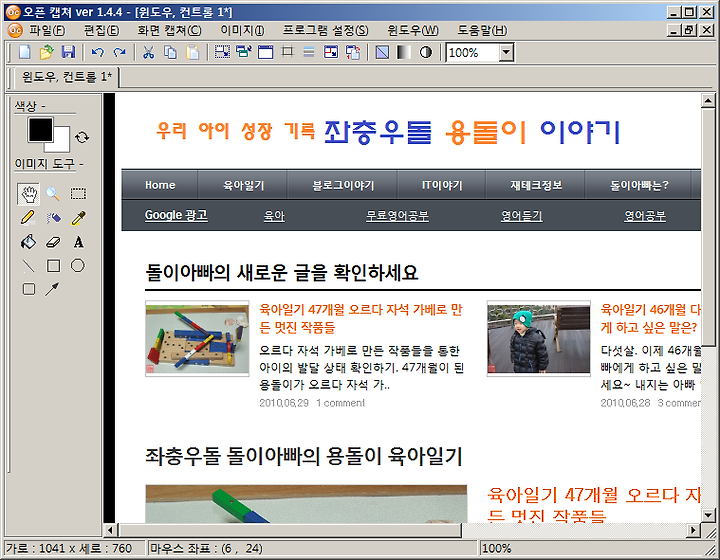
오픈 캡쳐를 이용하여 제 블로그를 캡쳐한 모습입니다.
1) 화면 캡쳐 옵션
무료 화면 캡쳐 프로그램 오픈 캡쳐(OpenCapture)의 뛰어난 기능 중 하나가 바로 다양한 화면 캡쳐 옵션입니다.
유료로 판매되고 있는 대표적인 화면 캡쳐 프로그램 중 하나인 SnagIt과 비교해 봤을 때 스크롤링 옵션과 링크를 유지한 채로 웹 페이지를 캡쳐하는 옵션을 제외하고는 대부분의 화면 캡쳐 옵션을 제공 하고 있습니다.

무료 화면 캡쳐 프로그램 - 오픈 캡쳐 프로그램의 화면 캡쳐 옵션
일반적으로 가장 많이 사용되는 옵션 위주로 잘 구성된 모습입니다.
그리고 또 한가지 장점이라면 화면 캡쳐 옵션에 따른 단축키 설정 기능입니다. 자신이 자주 사용하는 화면 캡쳐 옵션을 자신이 원하는 단축키로 지정 가능하므로 오픈 캡쳐(OpenCapture)를 항상 실행시켜둔 상태에서 화면 캡쳐가 필요할 때마다 등록해 놓은 단축키로 원하는 화면 캡쳐 기능이 가능해 집니다.

무료 화면 캡쳐 프로그램 - 오픈 캡쳐 프로그램에서 제공하는 캡쳐 옵션에 따른 단축키 설정 화면
2) 이미지 기본 편집 기능
무료 화면 캡쳐 프로그램인 오픈 캡쳐(OpenCapture)의 또 다른 매력은 기본적인 이미지 편집 기능을 제공하고 있다는 점입니다. 물론 유료 프로그램들에서도 마찬가지로 제공하고 있습니다.
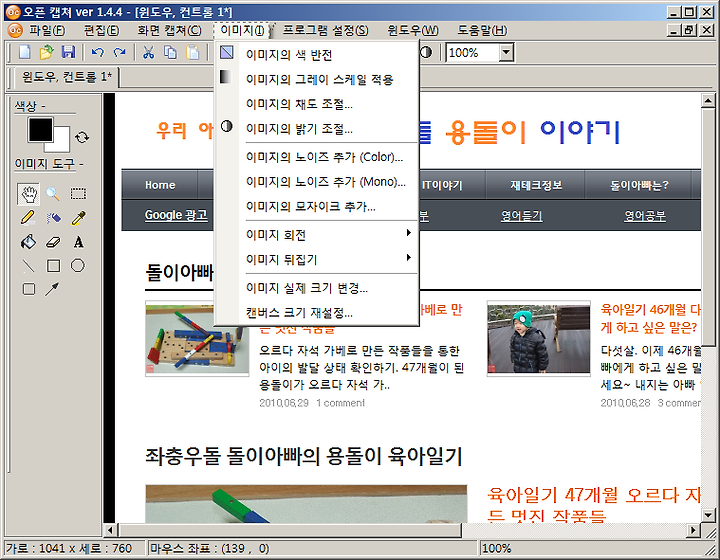
무료 화면 캡쳐 프로그램 - 오픈 캡쳐 프로그램에서 제공하는 이미지 옵션
오픈 캡쳐(OpenCapture) 프로그램에서 제공하고 있는 이미지 편집 기능은 윈도우즈에 기본으로 포함되어 있는 그림판 기능에 몇 가지 추가적인 이미지 편집 옵션을 제공하고 있습니다.
즉, 캡쳐한 이미지 크기를 변경하거나 설명 문구를 넣는다거나 하는 기본적인 기능은 충실히 제공하고 있으므로 별도의 이미지 편집 프로그램을 사용하지 않아도 된다는 장점이 있습니다.
3) 프로그램 세부 설정
무료 화면 캡쳐 프로그램인 오픈 캡쳐(OpenCapture) 프로그램은 프로그램에 대한 세부 설정을 변경할 수 있는 기능을 제공하고 있습니다. 크게 기본 캡쳐 설정, 자동 저장 기능, JPEG 품질 설정, 이미지 저장, 부가 기능에 대한 옵션을 제공하고 있고, 항상 실행시키고 트레이 아이콘에 최소화 시켜 놓는 옵션(부가 기능) 또한 제공하고 있으므로 단축키 만으로 훌륭하게 화면 캡쳐가 가능합니다.

무료 화면 캡쳐 프로그램 - 오픈 캡쳐 프로그램 세부 설정 화면
4) 캡쳐 이미지 저장 형식
무료 화면 캡쳐 프로그램인 오픈 캡쳐(OpenCapture) 프로그램에서 제공하는 이미지 파일 저장 형식(포맷)은 JPG(JPEG), PNG, GIF, BMP, ICO, CUR 등 총 6 가지 이미지 파일 형식을 지원하고 있습니다.

무료 화면 캡쳐 프로그램 - 오픈 캡쳐 프로그램에서 제공하는 이미지 저장 형식
블로그에 포스팅시 사용되는 이미지 파일 포맷은 JPG(JPEG)이나 PNG가 대부분이므로 이미지 파일 저장 형식(포맷) 또한 이정도면 충분하다고 할 수 있겠습니다.
현재 집에서는 Windows 7을 사용하고 있고 윈도우 7에서 기본 제공하는 화면 캡쳐 프로그램을 사용했었습니다.(윈도우 7에서는 화면 캡쳐 기능을 별도 프로그램 형태로 제공하고 있습니다.) 하지만 무료 화면 캡쳐 프로그램인 오픈 캡쳐(OpenCapture)를 알게 된 후에는 화면 캡쳐가 필요한 경우 설정해 놓은 단축키를 이용하여 항상 오픈 캡쳐(OpenCapture) 프로그램만을 사용하고 있습니다.
가볍고, 빠르고, 기본적인 화면 캡쳐 옵션을 충분히 제공하고 있는 무료 화면 캡쳐 프로그램인 오픈 캡쳐(OpenCapture) 하나면 충분하다는 생각입니다.

무료 화면 캡쳐 프로그램 - 오픈 캡쳐 프로그램 About 화면
여러분들도 무료 화면 캡쳐 프로그램 오픈 캡쳐(OpenCapture)의 매력에 빠져 보세요!
[관련 글타래]
2010/06/24 - 인코딩 프로그램 추천 - 쉽고 빠른 동영상 인코딩 프로그램 다음 팟인코더 사용법과 다운 받기
2010/06/21 - pdf 파일보기 - 가볍고 빠른 pdf 파일 뷰어 Foxit PDF Reader 3.3.1 다운
2010/06/11 - 무료 PDF 변환 프로그램 AnyBizSoft PDF to Word (PDF 파일을 Word 파일로!)
2010/06/10 - 스마트폰에서 앱이라는 단어에 대한 단상
2010/06/08 - 디스크 조각 모음으로 컴퓨터의 성능을 올려보자.
2010/06/24 - 인코딩 프로그램 추천 - 쉽고 빠른 동영상 인코딩 프로그램 다음 팟인코더 사용법과 다운 받기
2010/06/21 - pdf 파일보기 - 가볍고 빠른 pdf 파일 뷰어 Foxit PDF Reader 3.3.1 다운
2010/06/11 - 무료 PDF 변환 프로그램 AnyBizSoft PDF to Word (PDF 파일을 Word 파일로!)
2010/06/10 - 스마트폰에서 앱이라는 단어에 대한 단상
2010/06/08 - 디스크 조각 모음으로 컴퓨터의 성능을 올려보자.
* 이 포스트는 blogkorea [블코채널 : 웹, 컴퓨터, it에 관련된 유용한 정보 및 소식] 에 링크 되어있습니다.
 pOpenCapture.exe
pOpenCapture.exe